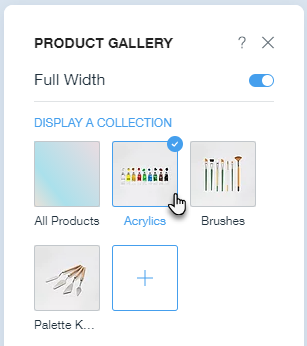ADI: mostrar categorías de productos como elementos del menú
3 min de lectura
En este artículo
- Paso 1 | Crear una nueva página
- Paso 2 | Agregar una galería de productos o una galería de productos deslizante a la página
- Paso 3 | Muestra tu categoría
Haz que la navegación en tu tienda sea lo más fácil posible para tus clientes al dedicar una página a cada categoría de producto, para que las categorías aparezcan como elementos en el menú de tu sitio.
Puedes agregar una galería de productos o una galería de productos deslizante a cada página y elegir la categoría específica que deseas mostrar.
Antes de comenzar:
Asegúrate de crear una categoría de producto en Wix Stores.
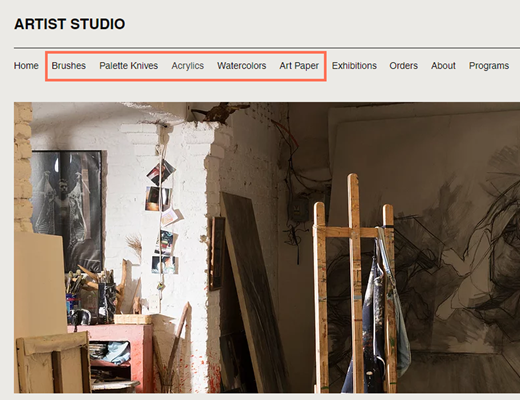
Paso 1 | Crear una nueva página
Primero, agrega una página en blanco y cámbiale el nombre para que coincida con el nombre de tu categoría de producto.
Para agregar una nueva página en blanco:
- Haz clic en Agregar en la barra superior dentro de ADI.
- Haz clic en Página.
- Haz clic en En blanco en la lista del lado izquierdo.
- Renombra la nueva página.
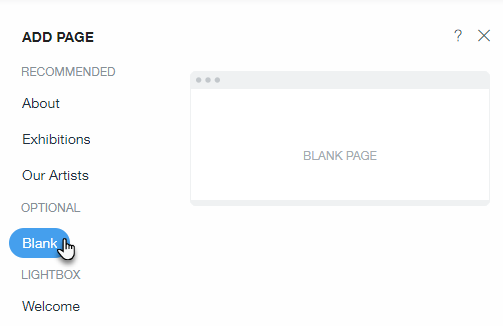
Paso 2 | Agregar una galería de productos o una galería de productos deslizante a la página
A continuación, agrega una galería de productos o una galería de productos deslizante a cada una de tus nuevas páginas para mostrar tus categorías.
Para agregar una galería de productos o una galería de productos deslizante a una página:
- Haz clic en Agregar en la barra superior dentro de ADI.
- Selecciona Sección a la página.
- Haz clic en Ver todo en la lista de secciones de la página.
- Haz clic en Galería de productos deslizante o en Galería de productos.
- Haz clic en el estilo de la galería de productos que deseas usar.
- Haz clic en la galería de productos en tu sitio y personaliza las opciones en el panel izquierdo:
- Ancho total: haz clic en la palanca para activar o desactivar esta opción:
- Activada: la galería de productos se extiende a todo el ancho de la página.
- Desactivada: la galería de productos no se estira al ancho total.
- Categoría para mostrar: selecciona la categoría que deseas mostrar o haz clic en el botón Agregar + para crear una nueva.
- Ratio de la imagen: haz clic en el menú desplegable y selecciona una proporción para tus imágenes.
- Escala de la imagen: haz clic en el menú desplegable y elige cómo se escalan las imágenes:
- Cortar imagen: recorta las imágenes para que se ajusten al espacio de la imagen en la galería.
- Modificar imagen para adaptarse: ajusta las imágenes en el espacio de la imagen de la galería.
- Ancho total: haz clic en la palanca para activar o desactivar esta opción:
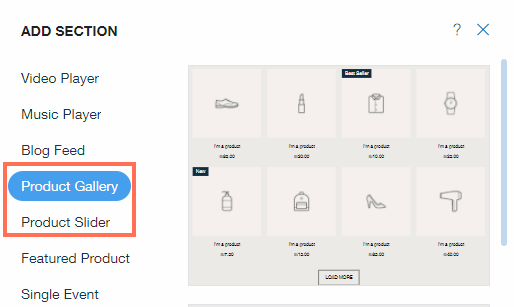
Paso 3 | Muestra tu categoría
Por último, elige la categoría que deseas mostrar en cada página.
Para mostrar una categoría:
- Ve a tu subpágina en ADI.
- Haz clic en la galería de productos/galería de productos deslizante.
- En el panel Ajustes, selecciona la categoría que deseas mostrar.